Máy tính không nhận USB sau khi cài win – Khắc phục thế nào

Máy tính không nhận USB sau khi cài win là lỗi phổ biến. Lỗi này khiến người dùng gặp khó khăn khi làm việc trên máy tính. Lỗi này thường bắt đầu bởi nhiều nguyên nhân. Biết được hướng giải quyết hợp lý giúp cho người dùng có thể thao tác một cách dễ dàng hơn.
Do đâu mà máy tính không nhận USB sau khi cài win?
USB là công cụ cần thiết và là phương tiện giúp cho người dùng có thể chia sẻ dữ liệu dễ dàng. Đây cũng là phương tiện được dùng thường xuyên nhất. Tuy nhiên, trong quá trình sử dụng không thể tránh khỏi trường hợp gây ra lỗi máy tính không nhận USB. Lỗi này thường xuất phát bởi nhiều nguyên nhân.
Nguyên nhân lỗi máy tính không nhận USB sau khi cài win khá nhiều, lỗi thường không nằm ở USB mà nằm ở bộ phận kết nối của máy tính. Nhưng để chắc chắn rằng nguyên nhân không phải ở USB, bạn nên cắm USB của mình vào một thiết bị hoặc một chiếc laptop khác để kiểm tra, nếu nhưng kết nối được có nghĩa là máy tính của bạn có vấn đề sau khi cài win.

Máy tính không nhận USB xuất phát từ nhiều nguyên nhân khác nhau, đó có thể là do bị dính bụi, kém tiếp xúc; máy thiếu Driver; cổng USB đã bị khóa; hệ thống máy tính có sự xung đột; máy bị virus tấn công; lỗi cổng USB;… Xác định được nguyên nhân, bạn sẽ có cách xử lý phù hợp để giải quyết tình trạng máy tính không nhận usb.
Một số cách khắc phục lỗi máy tính không nhận USB phổ biến
Cổng USB bị dính bụi và tiếp xúc kém
Kiểm tra, vệ sinh cổng USB để tránh trường hợp cổng bị dính bụi dẫn tới tiếp xúc kém mà không nhận USB là điều đầu tiên mà bạn nên làm. Khi vệ sinh nhưng linh kiện nhỏ như cổng USB bạn cần dùng bông tăm để lau sạch và dùng bình xịt khí để tránh những bụi nhỏ bám vào trong những khe. Lưu ý là không được dùng những dung dịch lỏng để vệ sinh vì sẽ ảnh hưởng đến các linh kiện điện tử của máy. Sau khi vệ sinh xong hãy thử kết nối lại.

Lỗi máy không nhận USB do máy thiếu Driver
Lỗi Driver là lỗi phổ biến, nhất là đối với máy mới mua hay sau khi mới cài win sẽ xuất hiện trường hợp Driver cổng USB bị lỗi. Đối với những trường hợp này thì cách khắc phục sẽ đơn giản, bạn chỉ cần cập nhật Driver hoặc tải bộ Driver mới bù lại là xong:
- Bước 1: Tại logo của Microsoft trên máy tính, bạn click chuột phải và chọn Device Manager
- Bước 2: Tại giao diện Universal Serial Bus controllers, chọn Update Driver.
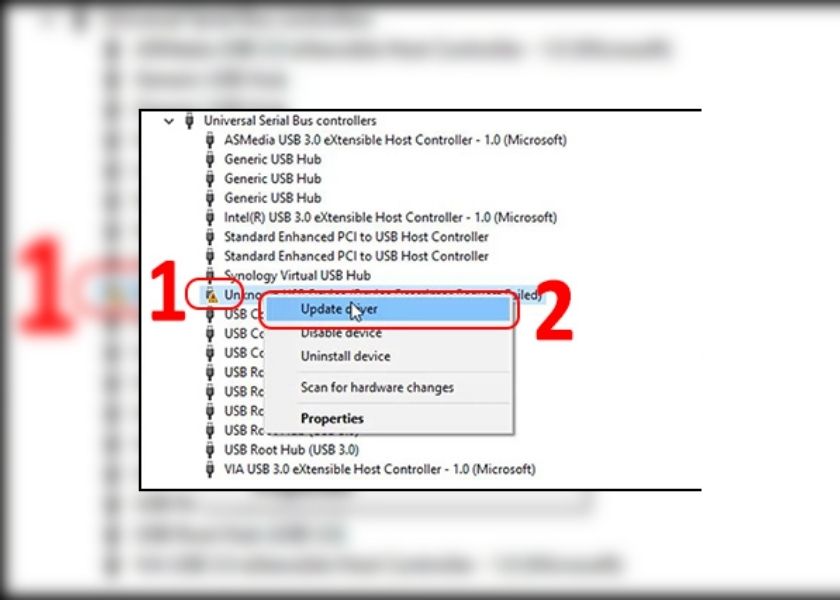
- Bước 3: Tiếp tục chọn Search automatically for update Driver. Đợi cho đến khi máy hoàn thành tìm kiếm và hoàn thiện cài Driver.
Sau đó, hãy lắp thử USB vào máy tính và kiểm tra lại xem máy đã có thể kết nối với USB không.
Cổng USB bị khóa
Cổng USB bị khóa có thể là một trường hợp vô tình cài đặt. Mặc dù ít xảy ra nhưng không thể không kiểm tra xem máy có bị tình trạng này hay không. Hãy thử kiểm tra và phục hồi bằng cách sau:
- Bước 1: Nhấn chọn biểu tượng tìm kiếm tại thanh công cụ và gõ từ khóa Registry Editor và chọn Yes
- Bước 2: Sao chép đường dẫn
HKEY_LOCAL_MACHINESYSTEMCurrentContro>SetServicesUSBSTOR vào ô tìm kiếm và nhấn nút Start
- Bước 3: Trong mục Value date, chọn sang số 3 nếu máy đang hiển thị ở chế độ 4 để mở cổng USB cho máy.

Lỗi do xung đột hệ thống
Nếu máy tính không nhận USB một cách đột ngột mặc dù trước đó bạn có thể kết nối giữa máy tính và USB được thì có thể nguyên nhân là do máy tính có một số phần mềm gây ra xung đột hệ thống. Hãy thử kiểm tra lại và tắt những phần mềm bạn vừa mới cài vào máy gần đây.
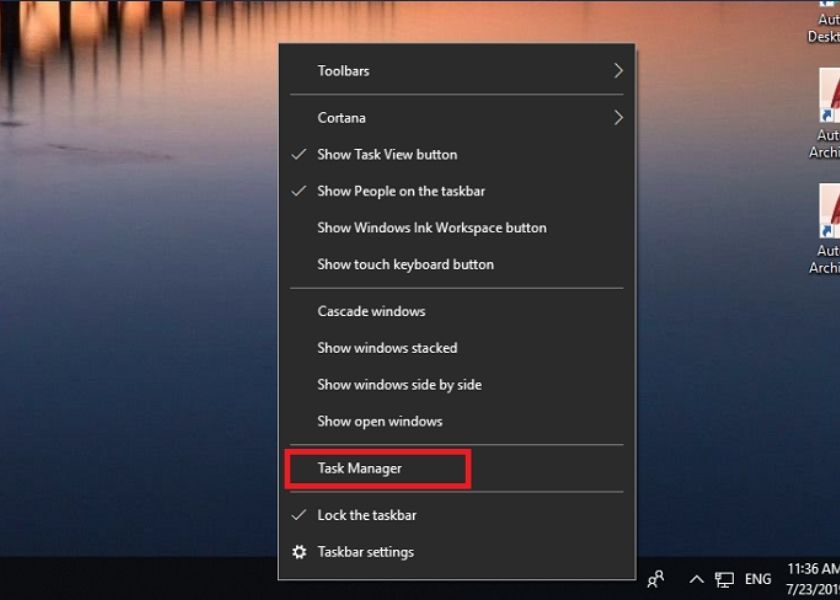
Hoặc bạn cũng có thể tắt những phần mềm đó bằng cách chọn vào biểu tượng Windows >> Task Manager >> chọn phần mềm mà bạn muốn tắt và chọn End task để dừng phần mềm. Cuối cùng hãy thử kết nối lại USB trên máy để biết được bạn có khắc phục được lỗi chưa.
Máy tính bị virus tấn công
Nếu thử hết các cách nhưng máy tính vẫn không nhận USB thì khả năng cao thiết bị của bạn đã bị tấn công bởi virus trong quá trình truy cập mạng, tải file hay sao chép dữ liệu từ thiết bị khác. Cách khắc phục thì bạn chỉ cần tải và dùng phần mềm diệt virus để dọn sạch virus trong máy tính.

Cuối cùng, nếu lỗi không nằm ở USB và máy tính không nhận USB dù bạn đã dùng mọi cách để khắc phục thì có thể cổng USB của bạn đã hỏng và bạn cần thay mới để tiếp tục sử dụng. Lúc này, hãy gửi gắm thiết bị của bạn cho những trung tâm dịch vụ sửa chữa uy tín để kiểm tra kỹ hơn và khắc phục lỗi nhé.
Trên đây là những nguyên nhân và cách khắc phục đơn giản nhất khi máy tính không nhận USB sau khi cài win mà bạn có thể áp dụng tại nhà. Và đừng quá lo lắng vì đây cũng là lõi thường gặp. Hy vọng bài viết sẽ giúp ích cho bạn trong trường hợp máy không thể kết nối được với USB.
Xem thêm các bài viết về lỗi máy tính:





